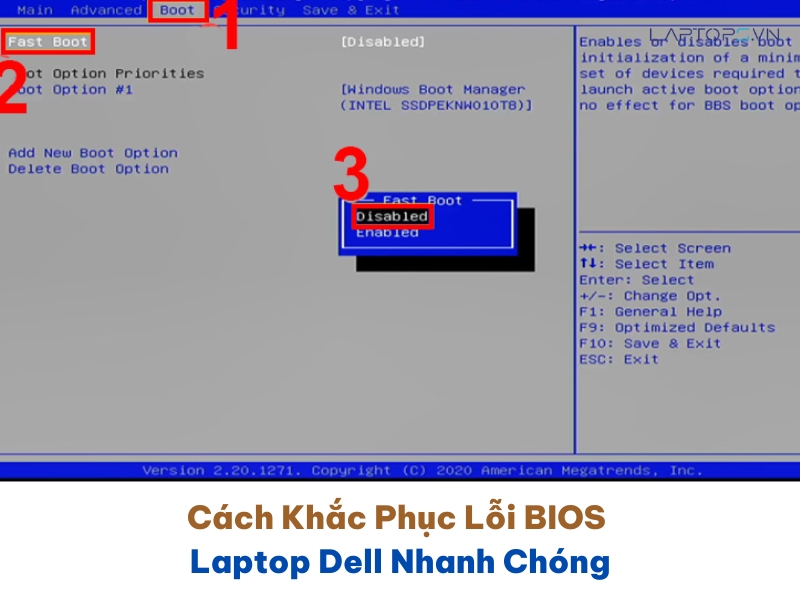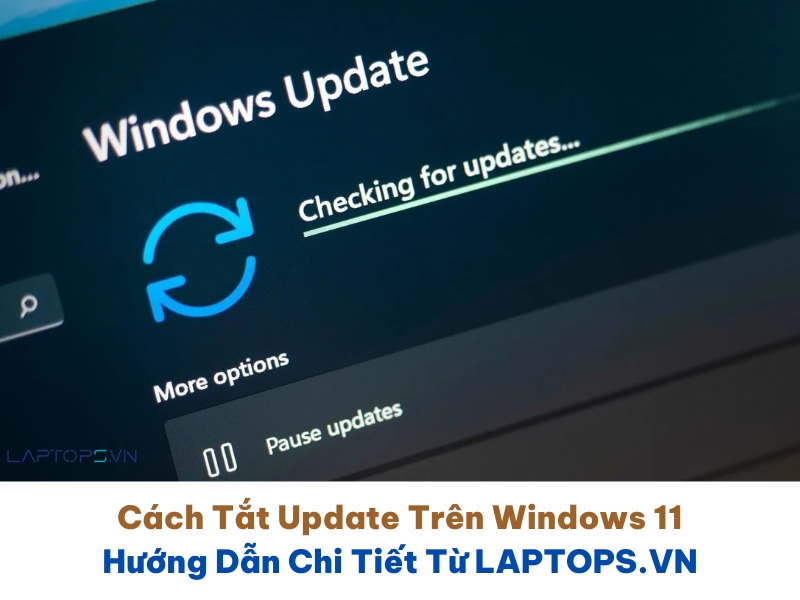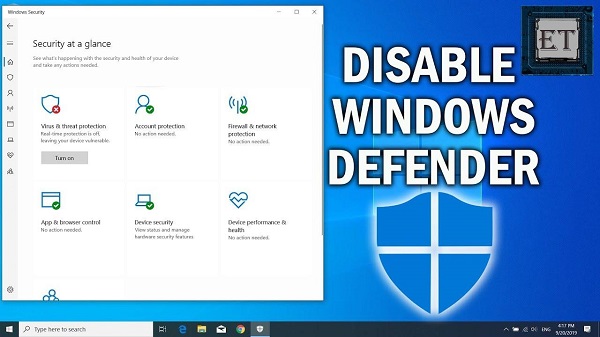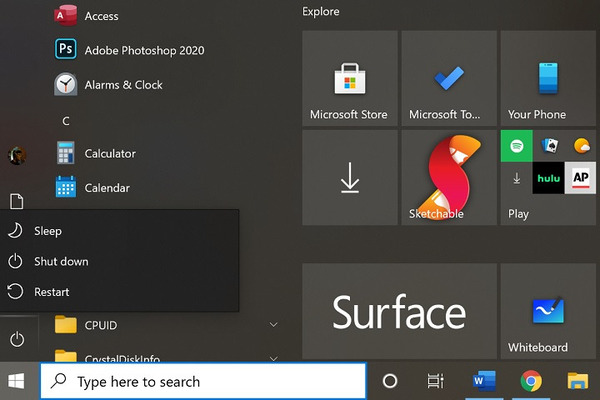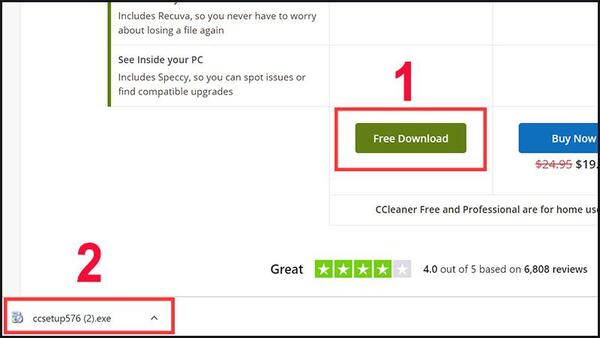Nguyên Nhân Màn Hình Laptop Dell Bị Tối Đen và Cách Khắc Phục
Khi màn hình laptop Dell bị tối đen trong khi quá trình sử dụng, nhiều người dễ lâm vào tình trạng hoang mang, bối rối. Tình trạng này không chỉ làm gián đoạn công việc mà còn gây tốn kém thời gian và chi phí sửa chữa. Vậy nguyên nhân nào khiến laptop Dell gặp lỗi này và cách khắc phục hiệu quả ra sao? Hãy đọc tiếp bài viết bên dưới.
1. Nguyên nhân màn hình laptop Dell bị tối đen
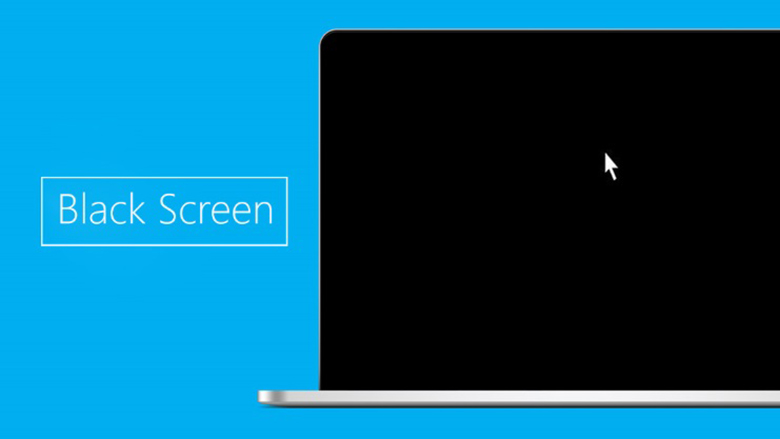
Lỗi do phần mềm
Hệ điều hành Windows bị xung đột hoặc lỗi trong quá trình khởi động có thể khiến màn hình bị đen. Laptop vẫn hoạt động, quát vẫn quay nhưng không hiển thị gì trên màn hình.
Quá nhiệt
CPU hoặc GPU hoạt động quá nóng do tản nhiệt kém hoặc bụi bẩn bám vào khe thoát nhiệt có thể khiến máy tự tắt và không mở lại được.
Lỗi phần cứng
Một số nguyên nhân bao gồm: hỏng cáp nối màn hình, lệch khe RAM, card đồ họa lỗi, mainboard bị hư.
Kết nối màn hình ngoài
Khi laptop đang kết nối với màn hình ngoài qua HDMI hoặc VGA, màn hình chính có thể tự chuyển sang “Project to Second Screen” gây tình trạng màn hình bị tối.
2. Cách khắc phục màn hình laptop Dell bị tối đen
Khởi động lại bằng nút Power
Nhấn giữ nút nguồn 10 giây để tắt hống toàn, sau đó bật lại. Cách này reset nhanh toàn bộ hệ thống và xử lý xung đột tạm thời.

Tháo và cài lại RAM
RAM bị lỏng có thể khiến laptop không boot được. Tháo RAM ra, dùng vải mềm lau chân RAM, cài lại và nhớ cài chắc tay. Nên thử đổi khe RAM nếu có nhiều khe trên mainboard.

Ngắt kết nối với màn hình ngoài
Tháo các dây HDMI, VGA, USB-C ra và bật máy. Dùng tổ hợp Windows + P để chọn lại chế độ “PC Screen Only”.

Nạp lại Windows Explorer
Nhấn Ctrl + Alt + Delete > Task Manager > File > Run new task > gõ explorer.exe > Enter. Màn hình sẽ hiển thị trở lại nếu lỗi do trình Explorer bị tắt.
Vô hiệu hóa card rời
Vào Device Manager > Display adapters > Nhấn chuột phải vào card rời (NVIDIA/AMD) > Disable. Khởi động lại và theo dõi xem màn hình đã sáng trở lại hay chưa.
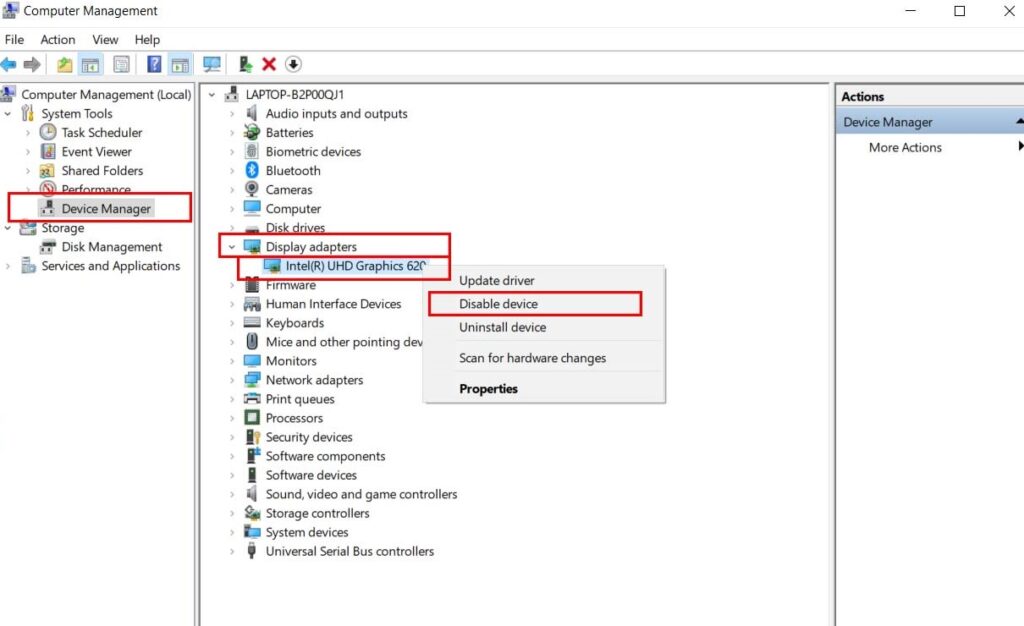
Cài lại Windows bản quyền
Trường hợp bị màn hình đen sau khi update, cài driver, hoặc lỗi hệ thống nặng, cài lại Windows sẽ giúc khắc phục lỗi toàn diện. Nên sao lưu dữ liệu trước.
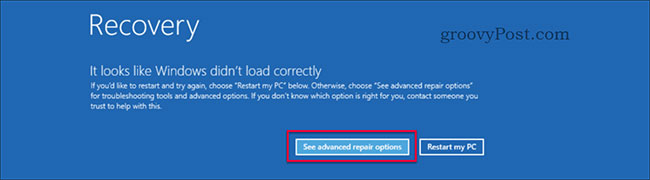
Vệ sinh laptop định kỳ
Tự vệ sinh hoặc đếm máy đi trung tâm uy tín để vệ sinh bên trong: quạt, khe tản nhiệt, cáp màn hình. Bụi bẩn nhiều làm tăng nguy cơ hỏng linh kiện.
3. Khi nào nên mang laptop Dell đi kiểm tra chuyên sâu?

- Thử hết các cách trên nhưng laptop vẫn không hiển thị
- Nghe tiếng quạt quay nhưng không thấy LED hay ánh sáng
- Thấy màn hình chớp tắt sau vài giây bật nguồn
Trong những trường hợp này, nên mang laptop đến trung tâm sửa chữa uy tín như LAPTOPS.VN để được kiểm tra linh kiện và thay thế chính hãng nếu cần thiết.
P/s: Tham khảo Laptop Dell XPS 13, 14, 16 Core Ultra mới nhất, Giá tốt 2025
Tham khảo thêm: Dell Xps 13 – Dell Xps 15
P/s: Máy Trạm đồ họa chuyên nghiệp, cấu hình khủng, CPU tích hợp AI
P/s: Dell Latitude mới giá rẻ, Chính hãng giá tốt
P/s: Laptop cũ giá rẻ chính hãng tại Laptops.vn
Tham khảo thêm dòng laptop Dell Pro tại Laptops.vn

Trần Minh Tuấn – CEO LAPTOPS.VN đã kiểm duyệt nội dung.
Tôi là Trần Minh Tuấn, hiện là CEO, Founder của Laptops.vn. Với kinh nghiệm và kiến thức chuyên môn về lĩnh vực laptop, linh kiện điện tử và công nghệ, tôi hy vọng những chia sẻ của tôi có thể giúp bạn tìm được những sản phẩm chất lượng tuyệt vời cũng như kiến thức bổ ích nhất
Bài viết cùng chủ đề:
-
Top 3 Cách Khắc Phục Lỗi BIOS Laptop Dell Nhanh Chóng (2025)
-
Nguyên Nhân Và Cách Sửa Lỗi Laptop Dell Bị Treo Logo
-
Loa Laptop Dell Bị Rè và Cách Khắc Phục Hiệu Quả
-
Nguyên Nhân & Cách Sửa Bàn Phím Laptop Dell Bị Liệt | Hướng Dẫn Đầy Đủ
-
Cách Kiểm Tra Laptop ThinkPad Cũ | Hướng Dẫn Đầy Đủ & Dễ Hiểu
-
Cách Test Laptop Dell Cũ Trước Khi Mua (Chi Tiết & Dễ Hiểu)
-
Hướng dẫn chi tiết cách bật wifi trên laptop Dell nhanh nhất
-
Tổng Hợp Các Cách Chụp Màn Hình Laptop HP Nhanh Chóng
-
Cách Tắt Update Trên Windows 11: Hướng Dẫn Chi Tiết Từ LAPTOPS.VN
-
Tải Adobe Illustrator CS6 Mới Nhất 2025 – Hướng Dẫn Cài Đặt & Kích Hoạt Full
-
Tải Photoshop CS6: Hướng Dẫn Chi Tiết A-Z Cho Người Mới Free
-
Kiểm Tra Win Bản Quyền Hay Crack: Mẹo Chi Tiết Từ LAPTOPS.VN
-
Windows defender win 10 có tốt không? Có cần sử dụng phần mềm diệt virus khác
-
Sửa lỗi Your Windows License Will Expire Soon trên Windows 10 tại nhà
-
Cách xóa file windows.old trên win 10 đơn giản, thành công 100%
-
Có nên tắt windows defender win 10?